המר OGG ל-WMA עם הכלים המקושרים והלא מקוונים האלה
לפעמים אנחנו רוצים לנגן את הרצועות האהובות עלינו במכשירי השמעת האודיו שלנו, אבל הבעיה היא בעיית התאימות. לכן בימים אלה חיוני מאוד שיהיה ממיר שיעזור לך לשנות את הפורמט של קובץ השמע שלך ולהמיר אותו לפורמט שיהיה תואם לנגני המדיה שלנו.
אולי אתה תוהה איך לחפש את הממיר הנכון שבו תוכל להשתמש. בעזרת הפוסט הזה, לא תצטרכו לדאוג לגבי מציאת הכלי המתאים שיעזור לכם להמיר קובץ מכיוון שאנו נספק את הכלים המקוונים והלא מקוונים המרת OGG ל-WMA.
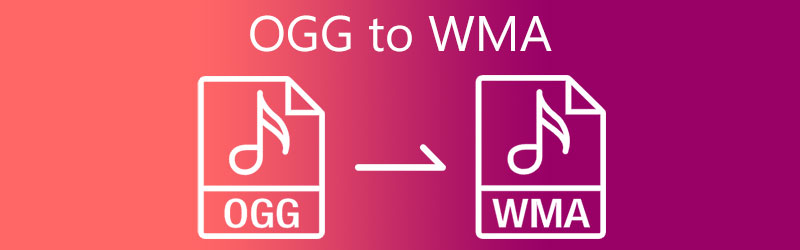
- חלק 1. למה אתה צריך להמיר OGG ל-WMA
- חלק 2. כיצד להמיר OGG ל-WMA עם כלים מקוונים ולא מקוונים
- חלק 3. שאלות נפוצות של המרת OGG ל-WMA
חלק 1. למה אתה צריך להמיר OGG ל-WMA
OGG הוא פורמט קובץ מדיה בקוד פתוח. זהו קובץ שמע דחוס המשתמש בדחיסת שמע Vorbis שהיא בחינם. זה דומה ל-MP3 אבל זה נשמע טוב יותר מקובץ MP3. הוא מותאם להזרמת מולטימדיה ויכול להכיל מוזיקה, וידאו, טקסט ומטא נתונים. בעוד שקובץ WMA הוא התגובה של מיקרוסופט לפורמטים של דחיסה MP3 ו-AAC, השואפים לספק קבצי אודיו בגדלים קטנים יותר עם אובדן איכות מינימלי.
ייתכן שתצטרך להמיר OGG ל-WMA ממגוון סיבות. WMA הוא פורמט שמע פופולרי שניתן לנגן על נגני DVD, טלפונים של נוקיה ומכשירים ניידים של Playstation. כתוצאה מכך, לעתים קרובות יש צורך בהמרת OGG ל-WMA לצורך השמעה חלקה במכשירים מסוימים. מלבד זאת, WMA מגביר את אפקטי ההשמעה בקצבי סיביות נמוכים, ומאפשר איכות מעולה תוך שמירה על גודל קובץ קצר.
חלק 2. כיצד להמיר OGG ל-WMA עם כלים מקוונים ולא מקוונים
בחלק זה, אנו ניתן לך את 2 הכלים המומלצים ביותר באינטרנט ובאופן לא מקוון כדי שתוכל להמיר OGG ל-WMA בקלות. ללא עיכובים נוספים, התחל להמיר את רצועות האודיו האהובות עליך ביותר על ידי ביצוע השלבים שסופקו להלן.
1. ממיר וידאו Vidmore
מחפשים תוכנה מקצועית המיועדת למתחילים? ממיר וידאו Vidmore הוא האחד! זהו יישום רב תכליתי מכיוון שהוא יעזור לך להמיר וידאו ואודיו לפורמטים שונים של קבצים. אין מה לדאוג לגבי הניווט של הכלי מכיוון שהוא מציע תכונות עריכה ידידותיות. לכן לא תצטרכו לקרוא הרבה מדריכים או מדריכים לפני שתוכלו סוף סוף להשתמש בתכונות העריכה של Vidmore Video Converter. לא פלא שהוא אהוב על רוב המתחילים שרוצים להמיר את רצועות האודיו האהובות עליהם.
כשמדובר בפורמטים של קבצים שהיא מציעה, תוכנה זו מציעה יותר מ-200 פורמטים לאודיו ווידאו. אם אתה מודע לזמנך, אתה יכול לסמוך על הכלי הזה מכיוון שיש לו מהירות המרה מהירה פי 50 עבור אודיו ווידאו. אתה יכול גם להתאים בקלות את קצב הסיביות, הערוץ וקצב הדגימה של רצועת האודיו שלך בכמה קליקים בלבד. אם מצאתם את הכלי הזה מעניין, תוכלו לקרוא את התהליך שלב אחר שלב למטה.
שלב 1: רכוש את ממיר OGG ל-WMA
לפני כל דבר אחר, עליך ללחוץ על אחד מכפתורי ההורדה למטה. ואז אחרי זה, לחץ על להתקין לחצן והפעל אותו במכשיר שלך.
שלב 2: הכנס קבצי OGG
השלב הבא, פתח את הכלי והוא יראה לך את הממשק הראשי של המסך. לאחר מכן, לחץ על הוסף קבצים ממוקם בחלק העליון השמאלי של המסך או לדרך מהירה יותר, אתה יכול פשוט ללחוץ על ועוד סמל במסך המרכזי ובחר את קבצי OGG מהקבצים שלך תיקיה.
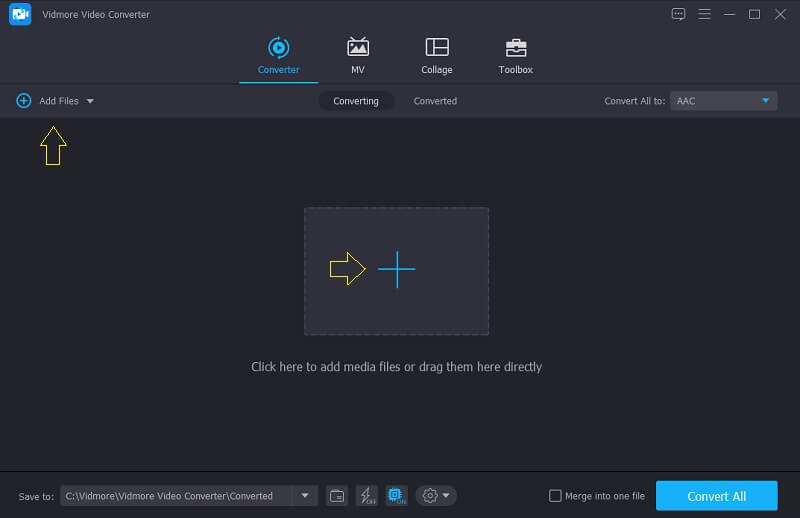
שלב 3: בחר WMA כפורמט
לאחר העלאת קובץ OGG ב- ציר זמן, לחץ על הפרופיל הנפתח בצד ימין של השמע ולחץ על שֶׁמַע ולאחר מכן חפש ב- WMA כפורמט מהאפשרויות שנותן הכלי.

לאחר מכן, לאחר שבחרת את WMA כפורמט, אתה יכול להתאים את הגדרות אודיו באמצעות לחיצה על הגדרות בצד ימין של הפורמט הנבחר. לאחר מכן, לחץ על התפריט הנפתח של קצב סיביות, עָרוּץ ו קצב דגימה כדי לשנות אותם. לאחר מכן, לחץ על צור חדש לַחְצָן.
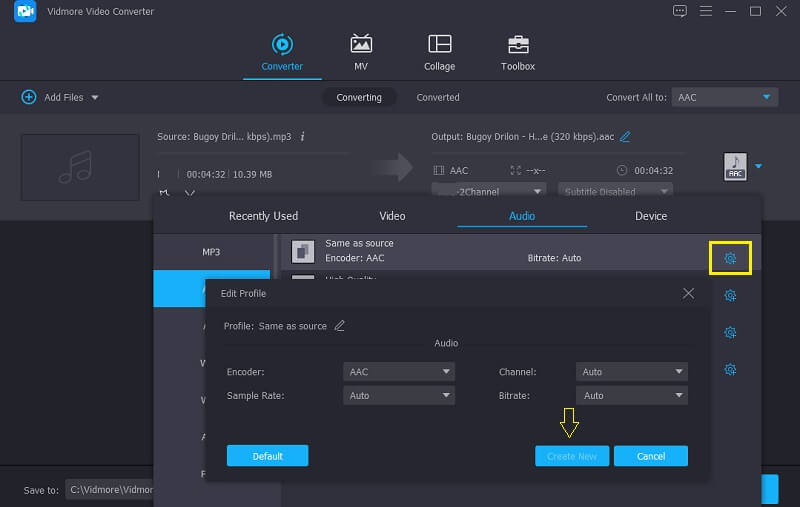
שלב 4: המר את רצועות האודיו
ואם סיימת לשנות את הגדרות אודיו, כעת תוכל להמיר את רצועת האודיו שלך, פשוט לחץ על המר הכל לחצן והמתן כמה שניות כדי להמיר את הקובץ שלך בהצלחה. וזה הכל!
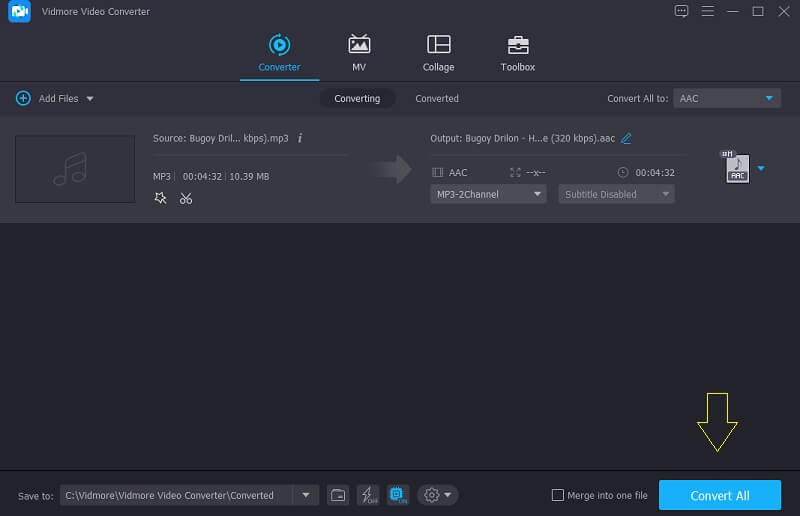
2. ממיר וידאו מקוון בחינם של Vidmore
הכלי הבא שבו אתה יכול להשתמש כדי להמיר את קבצי OGG שלך הוא באמצעות יישום מבוסס אינטרנט זה ממיר וידאו חינם של Vidmore. אינך צריך להוריד אפליקציה או להירשם לדף שלה לפני שתוכל ליהנות במלוא תכונות העריכה שלה. מלבד זאת, בניגוד לכלים מבוססי אינטרנט אחרים שיש להם הגבלות על גודל הקובץ, Vidmore Free Video Converter תומך בהמרת קבצים ללא הגבלה.
ואם אתה מעריך את הזמן שלך, זו אפשרות מצוינת עבורך מכיוון שלכלי זה יש מהירות המרה מהירה יותר עבור אודיו ווידאו. סאונד מעולה לא? עם זה, כדי שתוכל להמיר את קובץ OGG שלך ל-WMA, תוכל לבצע את השלבים שלהלן.
שלב 1: עבור אל האתר הרשמי של ה ממיר וידאו חינם של Vidmore ולחץ על הוסף קבצים כדי להמיר ולהוריד את המשגר.
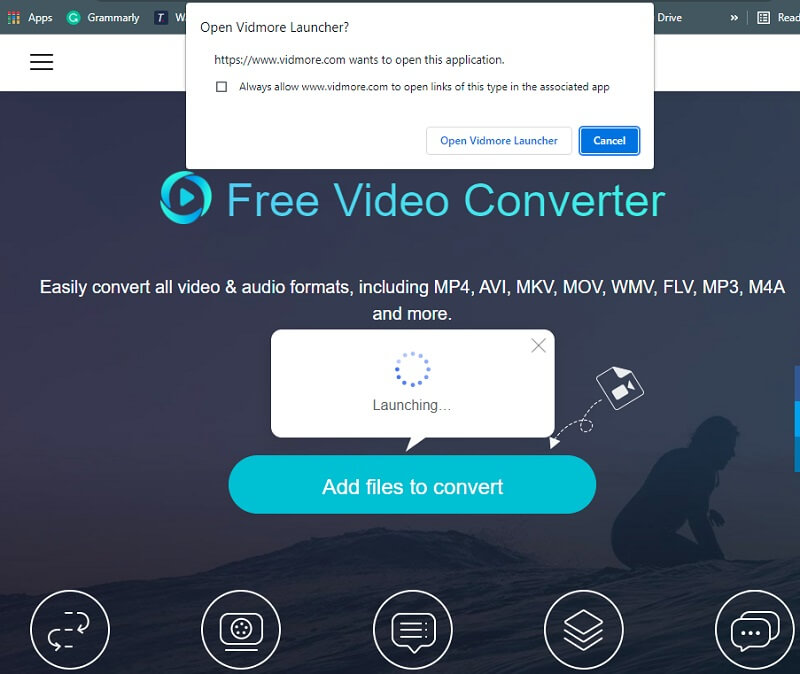
שלב 2: לאחר התקנת המפעיל של הכלי מבוסס האינטרנט, הקש על הוסף קבצים להמרה שוב ועל שלך תיקיה, בחר את קובץ OGG שברצונך להמיר.
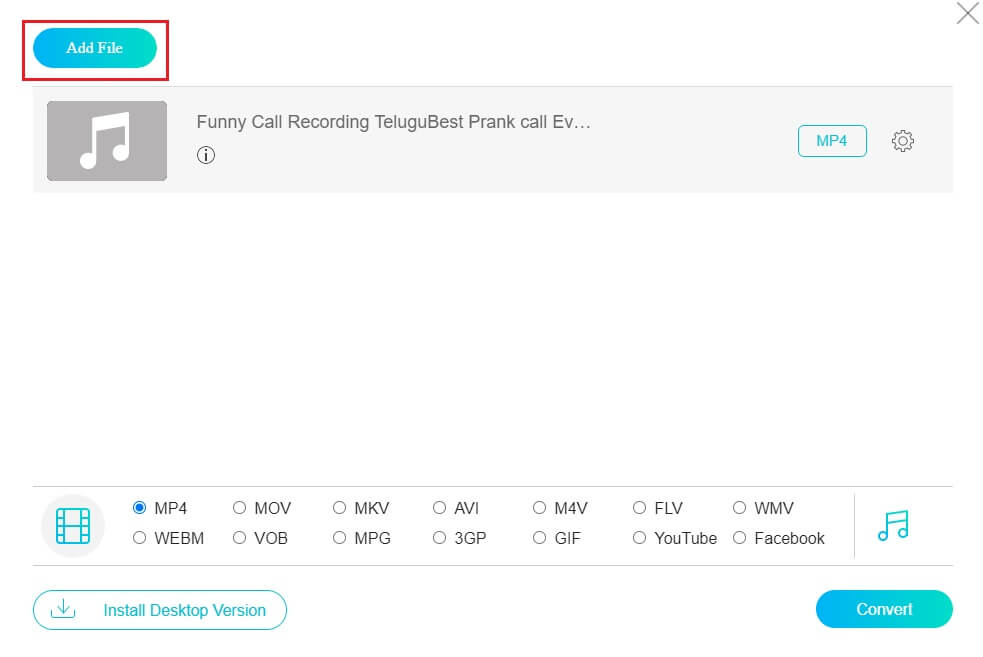
שלב 3: לאחר שקובץ השמע משתקף במסך הראשי, שנה את הפורמט על ידי לחיצה על מוּסִיקָה סמל בחלק התחתון של המסך ולחיצה על WMA.
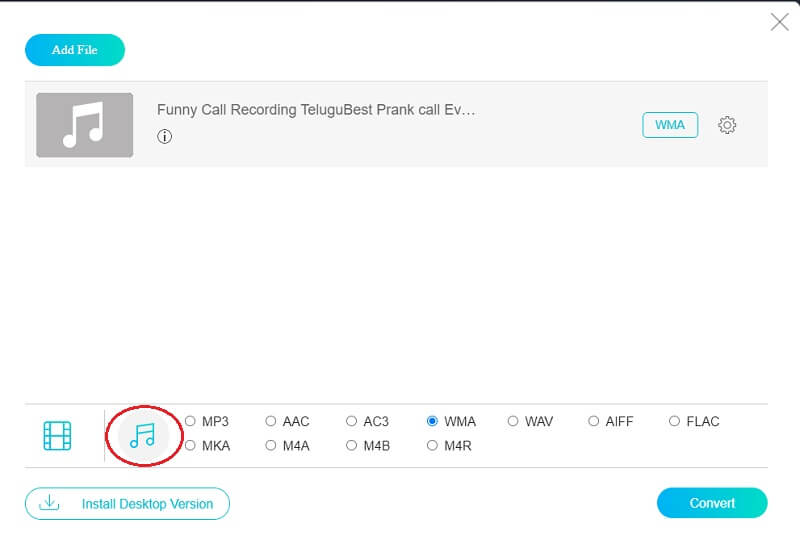
אתה יכול גם לשלוט באיכות רצועות האודיו שלך על ידי לחיצה על קצב סיביות, עָרוּץ ו קצב דגימה על ידי לחיצה על הגדרות בצד ימין של האודיו. לאחר שתסיים, פשוט הקש על בסדר לַחְצָן.
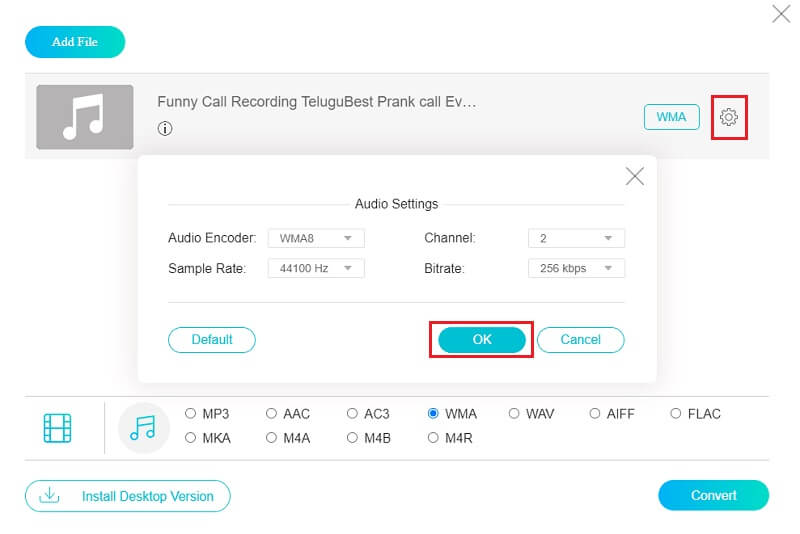
שלב 4: אם סיימת להתאים את הגדרות אודיו, כעת תוכל להמשיך בתהליך ההמרה, פשוט לחץ על להמיר לחצן ובחר את מיקום הקובץ של רצועת האודיו שלך. לאחר מכן, לחץ על בחר תיקייה ולחכות לביצוע התהליך.
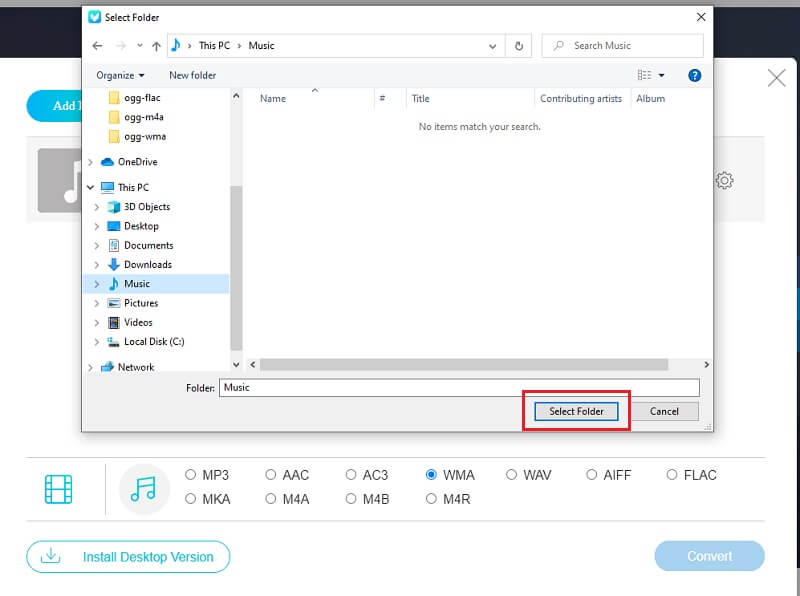
חלק 3. שאלות נפוצות של המרת OGG ל-WMA
1. האם כדאי להמיר את קובץ האודיו שלי ל-WMA?
בהשוואה לקובץ שמע רגיל, WMA מייצר איכות צליל טובה יותר. אז אם אתה מחפש איכות צליל טובה יותר, אתה יכול להמיר את קובץ השמע שלך ל-WMA. אבל אם אתה רוצה לנגן את השמע בכל מכשיר, אתה יכול לשקול המרת קובץ ה-WMA ל-MP3.
2. מה ההבדל בין WMA ו-WAV?
WAV מייצג אודיו לא דחוס, ו-WMA מייצג אודיו דחוס. WAV משתמש בדרך כלל ב-LPCM כדי לקודד נתונים. קובצי אודיו WAV הם ללא אובדן, אבל קבצי אודיו WMA הם אובדן. אז אולי תצטרך להמיר WMA ל- WAV לִפְעָמִים.
3. מהו ממיר OGG ל-WMA הטוב ביותר עבור Mac?
ממיר OGG ל-WMA המומלץ ביותר הוא ממיר וידאו Vidmore. באמצעות כלי זה, אתה יכול לנווט בקלות בקצב הסיביות ובקצב הדגימה של קובץ השמע שלך.
סיכום
בעזרת הפוסט הזה, ידעת את החשיבות של המרת קובץ לפורמט אחר. ולמדת גם את התוכנה שתעזור לך המרת OGG ל-WMA. אתה יכול לנסות אחד מהם!


